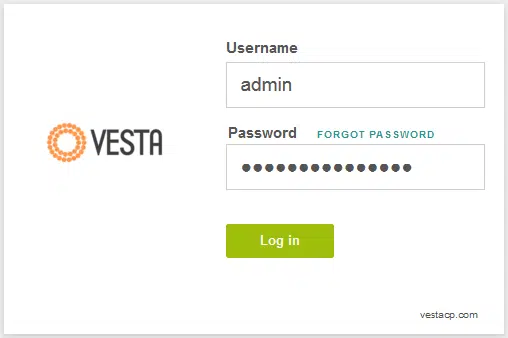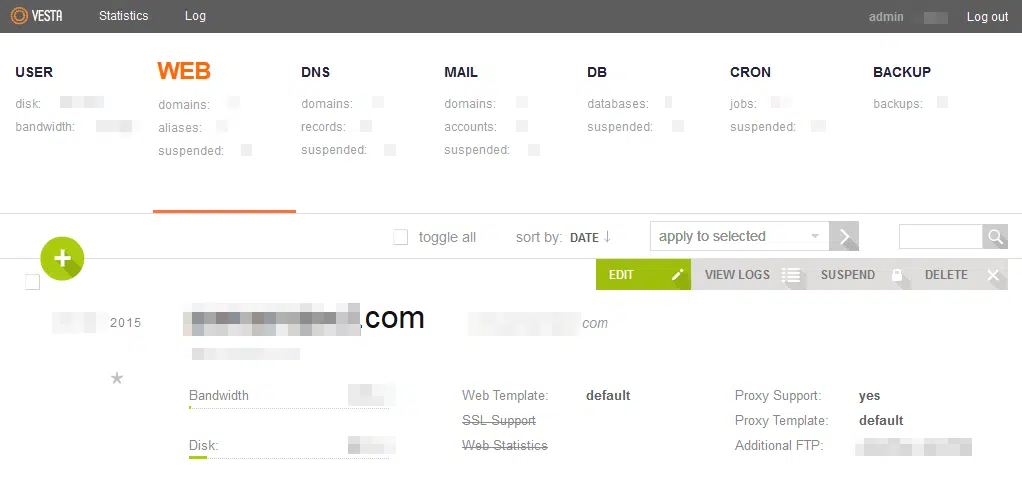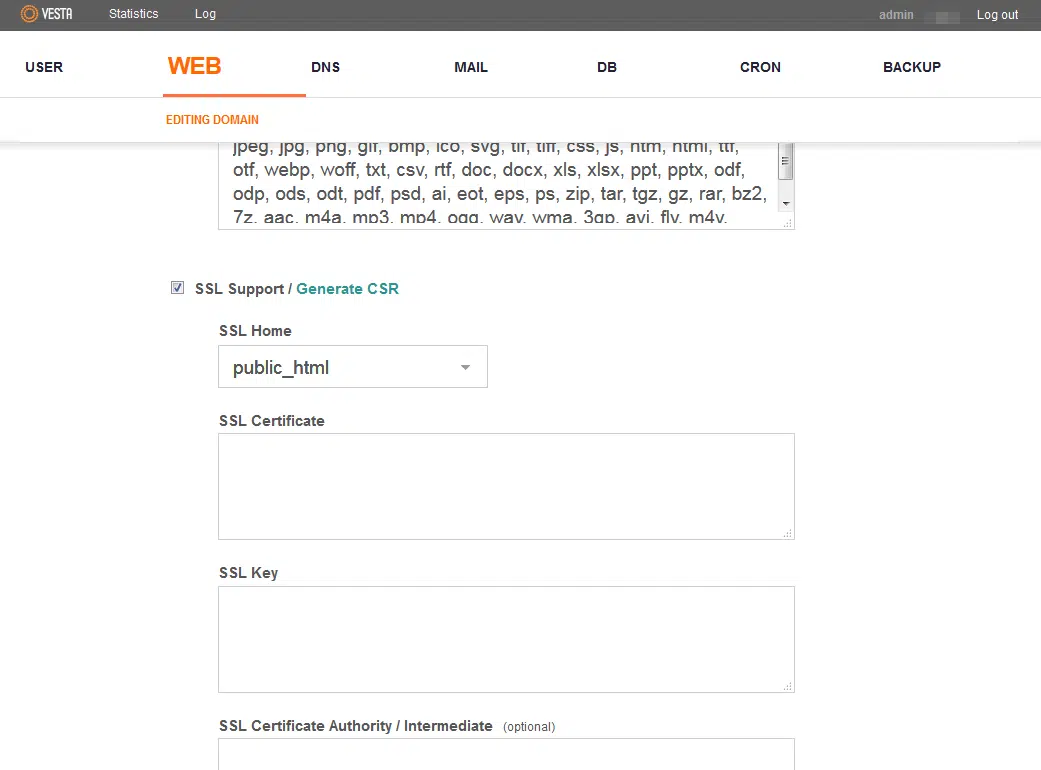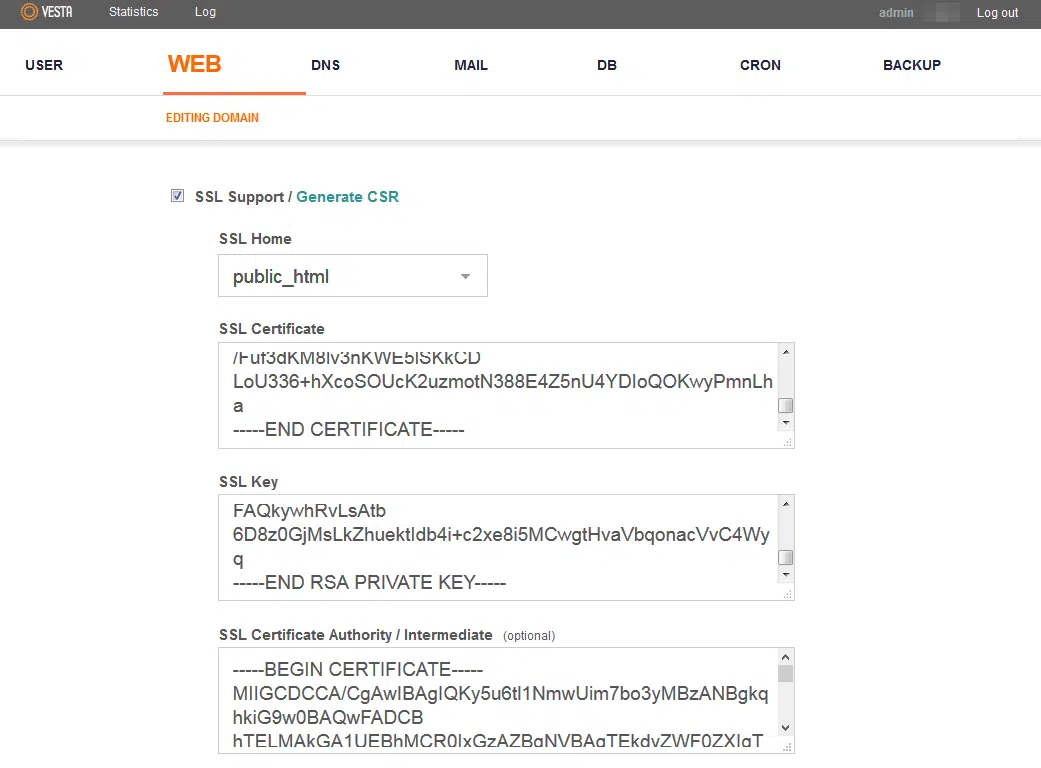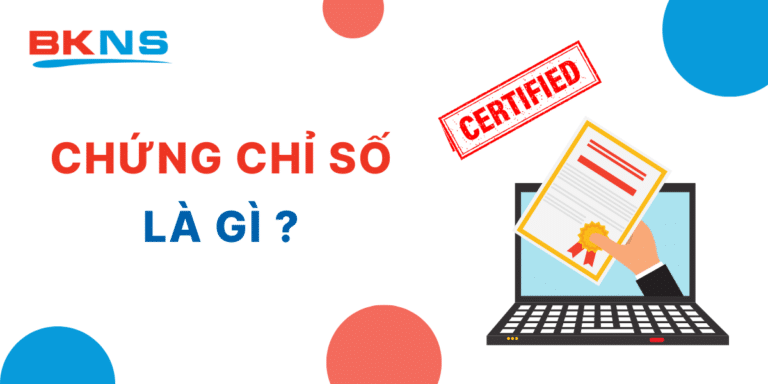Hướng dẫn cài đặt chứng chỉ SSL trong Vesta CP
Thịnh Văn Hạnh
14/02/2023
1751 Lượt xem
Chia sẻ bài viết
Chứng chỉ SSL đang dần phổ biến và trở thành một phần không thể thiếu của các website hiện nay, khi sự có mặt của nó đảm bảo cho việc dữ liệu được bảo mật an toàn. Tuy nhiên mỗi trình duyệt hay nền tảng lưu trữ đều có một cách thức cài đặt riêng. Bài viết này BKNS sẽ hướng dẫn bạn cách cài đặt chứng chỉ SSL trong Vesta CP.
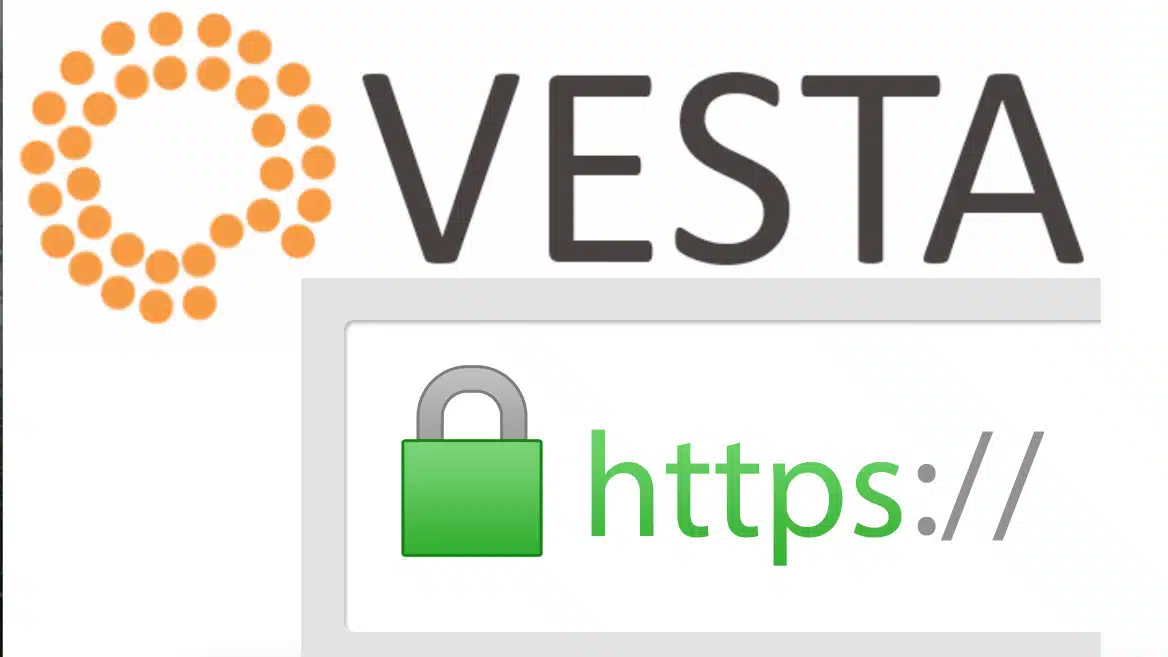
Tóm Tắt Bài Viết
VestaCP là gì?
Trước khi đi vào chi tiết cách cài đặt chứng chỉ SSL trong Vesta CP, bạn cần hiểu qua Vesta CP là gì.
VestaCP (Vesta Control Panel hay bảng điều khiển Vesta) là một mã nguồn mở miễn phí, có thể được sử dụng để quản lý nhiều trang web, tạo và quản lý tài khoản email, tài khoản FTP và cơ sở dữ liệu MySQL, quản lý bản ghi DNS… Với giao diện đồ hoạ đẹp mắt, trực quan và rất dễ sử dụng, VestaCP là một trong những bảng điều khiển được nhiều người sử dụng nhất hiện nay.
Bất kỳ ai dùng VestaCP, ngay cả quản trị viên hệ thống mới cũng có thể dễ dàng quản lý các trang web trong VPS. VestaCP được lập trình bằng ngôn ngữ bash mà tất cả các máy chủ Linux đang chạy. Đây là sản phẩm của các lập trình viên đến từ nước Nga. VestaCP tương thích với các nhân (hệ điều hành) Debian 7,8,9 RHEL / CentOS 5,6,7 Ubuntu 12.04- 18.04.
Hướng dẫn cài đặt chứng chỉ SSL trong Vesta CP
Sau khi nhận được SSL từ BKNS, bạn vui lòng làm theo hướng dấn sau để cài đặt.
Đăng nhập vào Vesta CP bằng tài khoản quản trị.
Chọn thẻ WEB, chọn tên miền của bạn và nhấp EDIT
Nhấp vào “SSL Support” để hiện phần cài đặt SSL
Bây giờ, bạn cần sao chép và Dán vào các mục tương ứng sau:
- SSL Certificate: Tìm tập tin tenmien.crt trong email của bạn hoặc sao chép mục CRT từ trang quản lý
- SSL Key: Sao chép private key của bạn và dán vào ô này
Nếu bạn tạo CSR trực tuyến, Private key đã được gửi tới Email của bạn
- SSL Certificate Authority / Intermediate: Tìm tập tin tenmien.ca-bundle trong email của bạn hoặc sao chép mục CA Bundle từ trang quản lý.
Nhấp Save để hoàn thành việc cài đặt
Sau khi cài đặt xong, bạn có thể kiểm tra ở các công cụ sau:
https://sslchecker.com/sslchecker
https://www.ssllabs.com/ssltest/index.html
https://certlogik.com/ssl-checker/
Đến đây là bạn đã hoàn tất quá trình cài đặt chứng chỉ SSL trong Vesta CP. Nếu còn gặp lỗi trong quá trình cài đặt, hãy bình luận xuống dưới bài viết này để được BKNS hỗ trợ trong thời gian nhanh nhất.
Mua chứng chỉ SSL, đừng bỏ qua BKNS
Nếu bạn đang cần mua một chứng chỉ SSL phù hợp nhưng đang phân vân giữa nhiều địa chỉ cung cấp, hãy thử tham khảo BKNS.
Kinh nghiệm làm việc hơn 10 năm trên thị trường, BKNS đảm bảo sự uy tín và chuyên nghiệp trong việc gửi đến khách hàng dịch vụ chất lượng nhất. Với các chứng chỉ đến từ nhiều nhãn hiệu nổi tiếng khác nhau trên thế giới như:
- RapidSSL: chứng chỉ nổi tiếng giá rẻ với thời gian phát hành nhanh trong 5-10 phút.
- GeoTrust SSL: thương hiệu được tìm kiếm nhiều nhất thế giới.
- Comodo SSL: nhiều gói SSL với mức giá linh hoạt và tùy chọn đa dạng.
- DigiCert: mức bảo hiểm tốt và chế độ chăm sóc khách hàng chuyên nghiệp.
Ngoài ra, bạn có thể tham khảo kỹ thêm các Chứng chỉ SSL tại BKNS.
Đừng chần chừ, vì BKNS có nhiều hỗ trợ riêng cho khách hàng:
- Chính sách hoàn trả lên tới 30 ngày nếu không hài lòng.
- Dùng thử miễn phí
- Hỗ trợ 24/7
- Không giới hạn server đăng ký.
Kết luận
Đến đây BKNS hy vọng bạn đã cài đặt chứng chỉ SSL trong Vesta CP thành công. Hy vọng bạn có thể ứng dụng bài viết cho nhiều công việc hữu ích hơn nữa.
Ghé thăm blog BKNS và khám phá thêm nhiều kiến thức bạn cần.